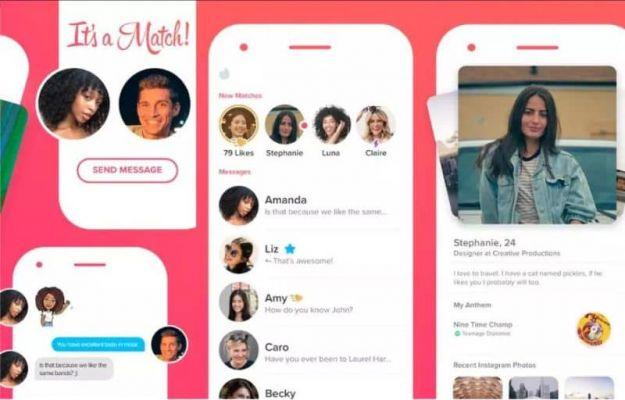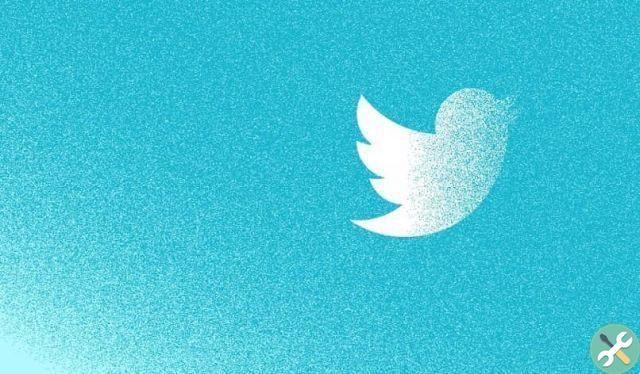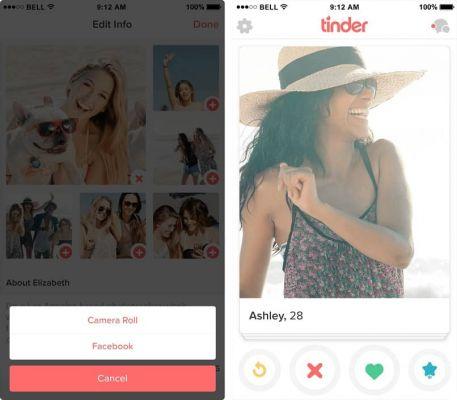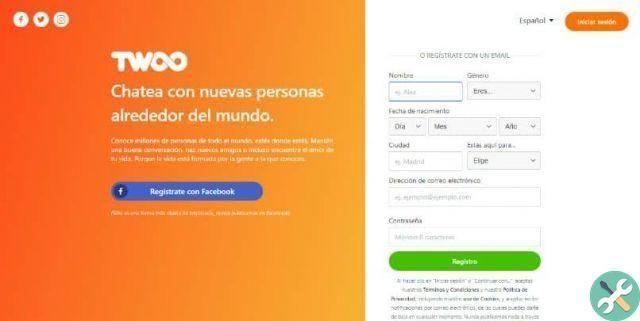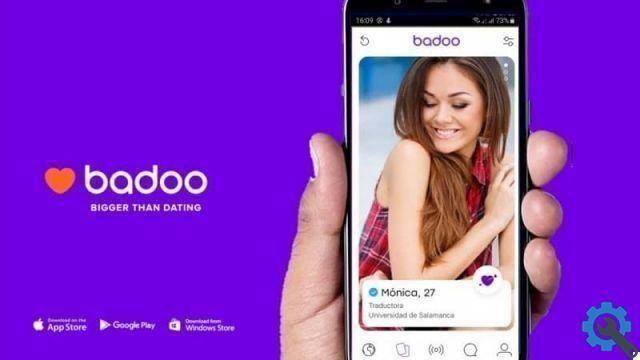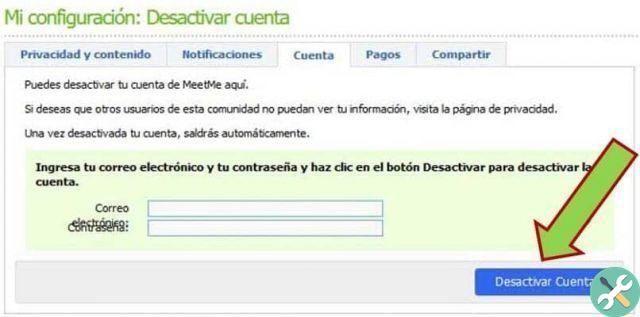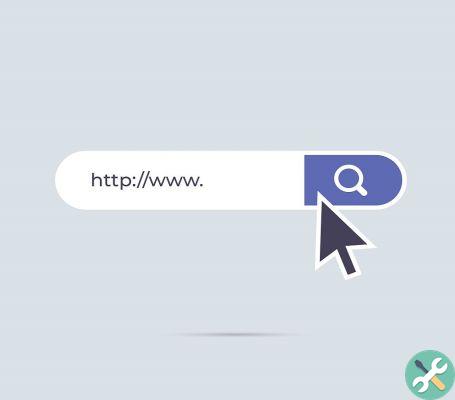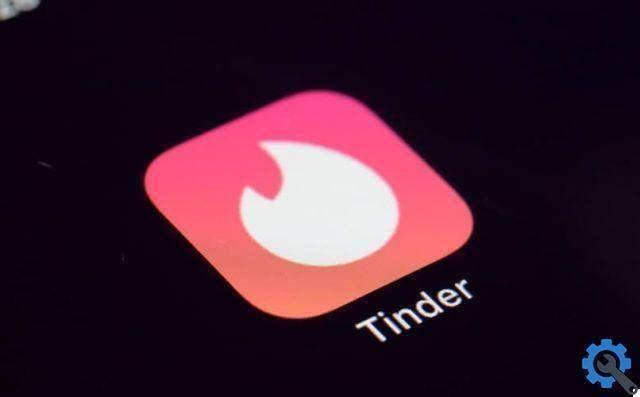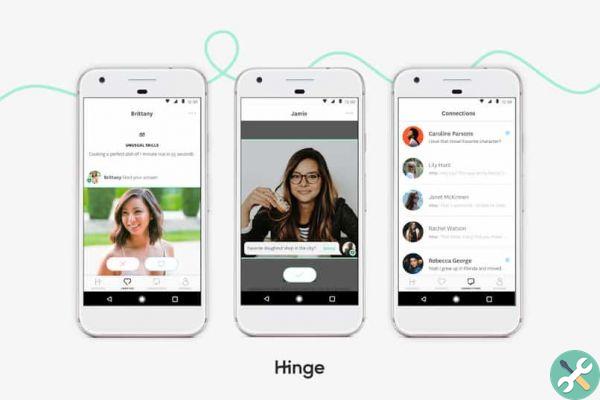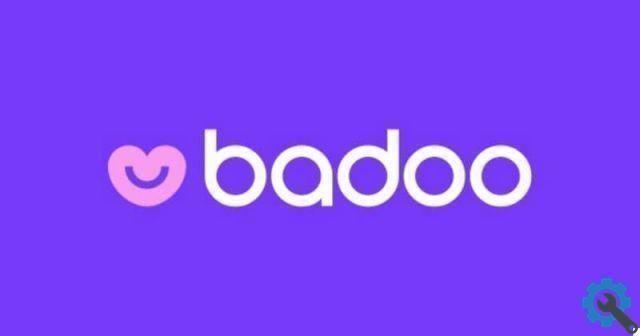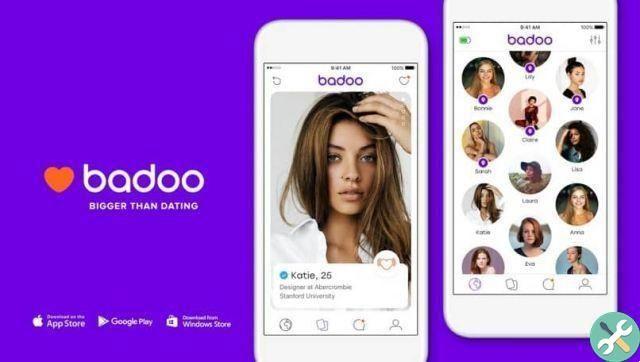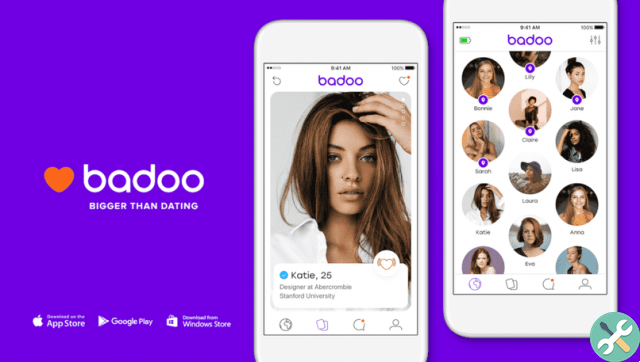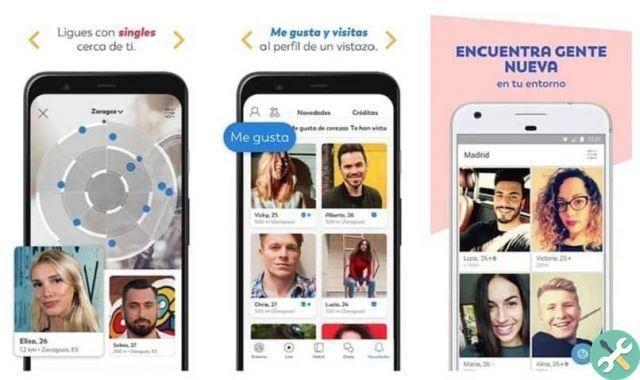Anteriormente, era comum compartilhar mensagens por e-mail. Isso era algo extraordinário para a época, pois conseguíamos nos comunicar instantaneamente com outras pessoas. Mas hoje tudo isso ficou para trás.
Com o advento da mídia social agora conseguimos interagir com muito mais fluidez com grandes grupos de pessoas. Isso se deve aos usos avançados da tecnologia da informação e às empresas visionárias que surgiram ao longo do tempo.
Como faço para alterar meu nome de usuário no Tinder?
Hoje não estamos apenas satisfeitos por podermos conversar com outras pessoas em tempo real, mas também para ver seus perfis, as coisas que eles gostam, o que fazem, entre outras coisas. As redes sociais nos permitiram conhecer muitas pessoas e nos unir como empresa.
Entre tudo isso, o amor desempenha um papel muito importante, pois estando em constante interação é normal que alguém chame nossa atenção ou goste de nós. Como resultado, surgiram empresas que viram a oportunidade de gerar renda e contribuir com ela.
Este é o caso com aplicações di reuniões, hoje o mais utilizado no mundo é mecha com mais de 5200 milhões de usuários, é o aplicativo de namoro mais usado no mundo. Disponível para várias plataformas e constantemente atualizado.
Tinder nos apresenta uma interface fácil de usar em onde podemos interagir com outros perfis, ver suas fotos e indicar se gostamos ou não. Este aplicativo foi projetado de tal forma que quando duas pessoas machuquem a outra, uma janela se abre onde eles podem conversar.
Para acessar este aplicativo devemos realizar o faça o login e crie um perfil com o nosso número de telefone ou crie uma conta sem um número de telefone. Feito isso, ele nos mostrará as pessoas que podem nos interessar, essas pessoas estão em nosso alcance ou em nossa cidade.
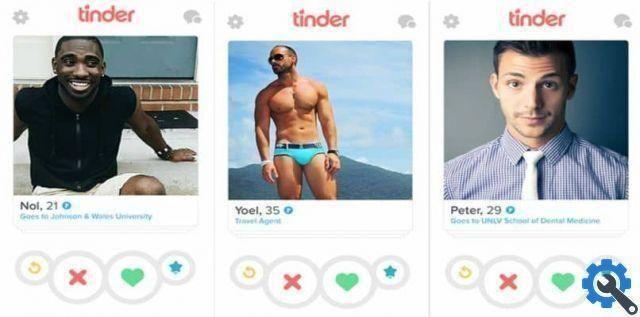
Um dos dados que criamos quando fazemos login é um username. Isso pode ser visto por todas as pessoas que olham para a nossa foto de perfil, para a qual devemos ter um nome que nos satisfaça.
Caso não gostemos e queiramos modifique-o, podemos fazer isso executando algumas etapas simples.
Etapas para alterar nosso nome de usuário no Tinder
A primeira coisa a fazer é abrir o aplicativo Tinder e fazer login. Uma vez que nossa sessão tenha começado, precisamos ir para o canto superior esquerdo da nossa tela e clique no logotipo do perfil.
Agora veremos nossas informações pessoais como nome de usuário atual, foto de perfil, entre outras. vamos para a opção "Configurações" identificado com um logotipo de roda dentada e clique nele.

Vamos para as configurações do Tinder agora temos que descer até encontrar a opção "Perfil da Web", então em "Nome do usuário". Caso não tenhamos nenhum nome de usuário, obteremos "Pegue o seu", selecionaremos esta opção.
Vamos agora obter uma barra em que diz tinder.com / @ exemplo. Caso não tenhamos um nome de usuário, obteremos apenas tinder.com/@, para alterar nosso nome de usuário faremos o seguinte.
Selecionamos a barra, excluímos nosso nome de usuário atual, mas sem excluir tinder.com/@. Agora vamos escrever o nome de usuário que queremos adicionar para que apareça em nossa conta do Tinder. Vamos clicar "Confirmação" e indicará que o nome foi alterado com sucesso.
Agora apenas no caso não temos um nome de usuário e adicionamos pela primeira vez, fazemos clique na barra e sem eliminar nada, vamos escrever o nome usuário e selecione "Confirmação".
Seremos redirecionados para a seção de configurações, onde podemos ver que o nome de usuário foi alterado com sucesso. Se quisermos mudá-lo no futuro, podemos fazê-lo da mesma maneira.
Pronto, dessa forma, conseguimos alterar nosso nome de usuário no Tinder de maneira rápida e fácil, seguindo alguns passos simples. E se um dia você ficar entediado com este app, você pode deletar sua conta no Tinder